发布时间:2021-11-12 14: 03: 37
在我们用平面设计软件CorelDRAW去绘制海报时,需要对图片,图片的大小进行相应的调整,以方便将图片放入到我们制作的海报中。小编这次就给大家介绍一下如何在CorelDRAWX8中调节图片的大小。
一、控制点调节图片大小
我们首先点击“选择工具”,然后点击绘制好的图片,会在图片上出现八个控制点,这些控制点也称作为象限,我们通过按住这些控制点进行拖动来进行控制图片大小的操作,如图一所示。
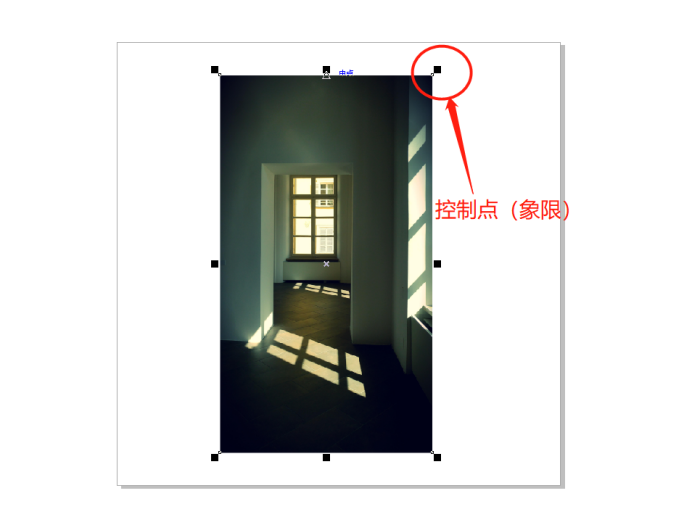
二、使用变换工具
第二个方法是使用变换工具来改变图片的大小,我们点击主页面上方菜单中的“对象”,然后选择“变换”,最后点击“大小”或者使用快捷键“ALT+F10”打开变换工具窗口。
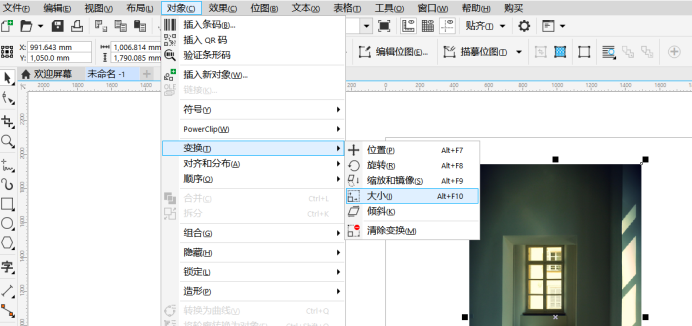
接着我们在主页面右侧的变换工具窗口中设置图片的X值和Y值来修改图片的大小,设置好后点击“应用”完成修改。如图三所示。
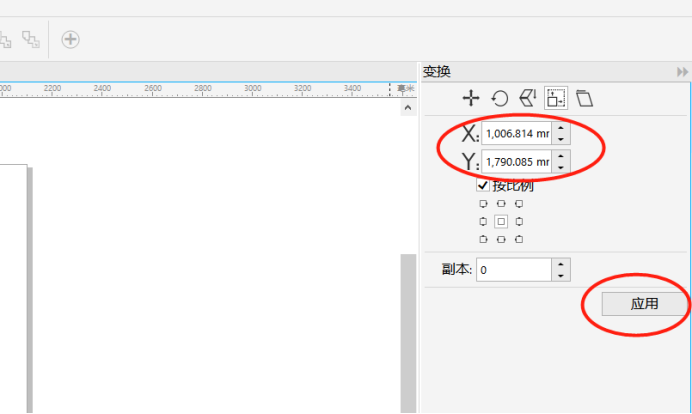
三、属性栏中修改
我们也可以在属性栏中直接修改图形的尺寸,点击“选择工具”,点击选择图片,在主页面上方的属性栏里找到“对象大小”,然后在“对象大小”数值框中设置我们需要的数值。注意:和变换工具里不同,属性栏中的X值和Y值设置的是图片的位置而不是图片的大小。
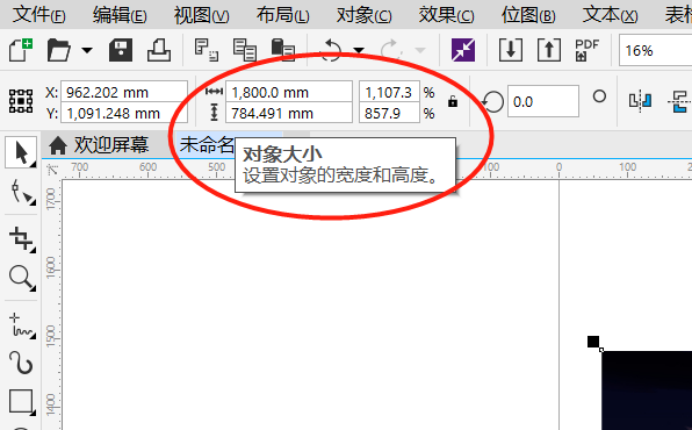
建议在设置对象大小时将后面的小锁锁上,这样的话图片就会按比率的进行大小变换,这样图片就不会变形。锁的位置如图五所示。

四、位图工具调整图片大小
我们先使用“选择工具”选中图片,点击主页面上方的工具栏中的“位图”工具,再点击“重新取样”,如图六所示。
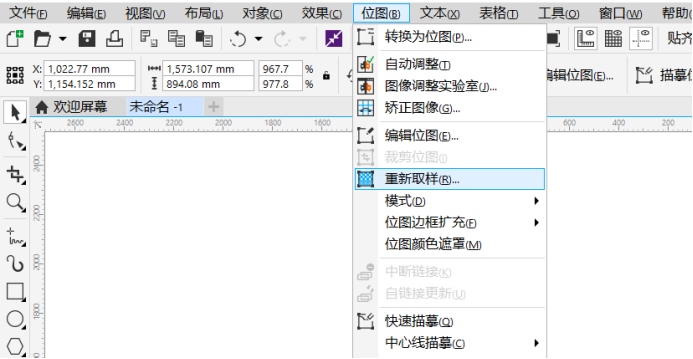
在打开的对话框中可以调整“宽度”和“高度”的数值或百分比,这样就可以重新调整图像大小,最后点击确定完成设置,如图七所示。
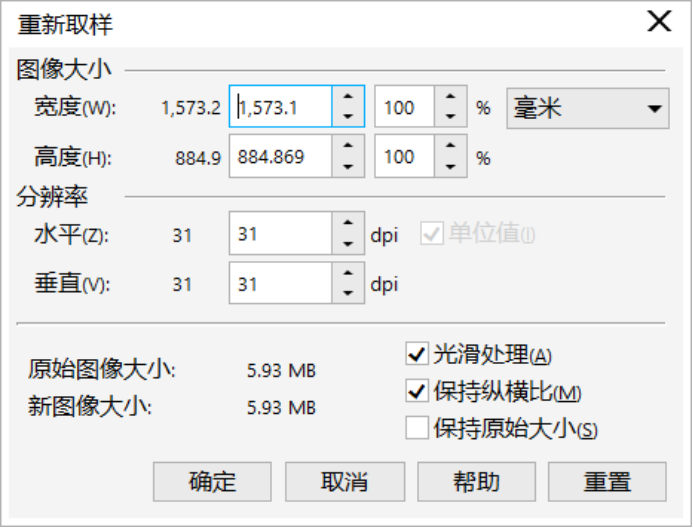
以上就是如何在CorelDRAWX8中调节图片的大小的内容了,介绍了如何在CorelDRAWX8中调节图片的大小。如果你想了解更多关于CorelDRAW的信息,欢迎访问CorelDRAW中文网站。
作者:茂杨
展开阅读全文
︾